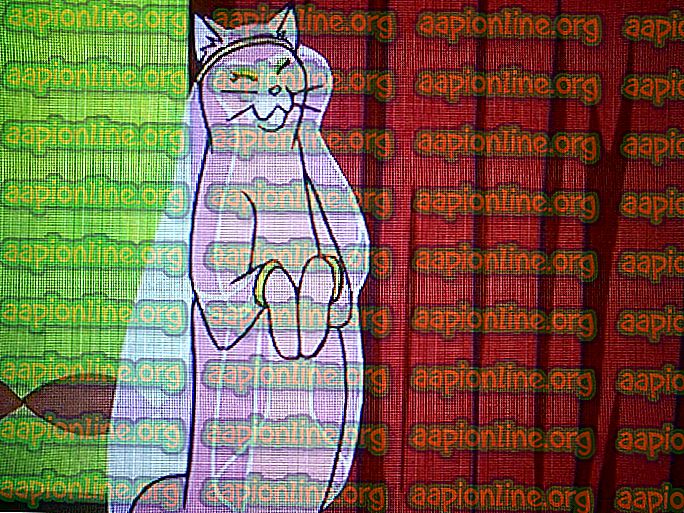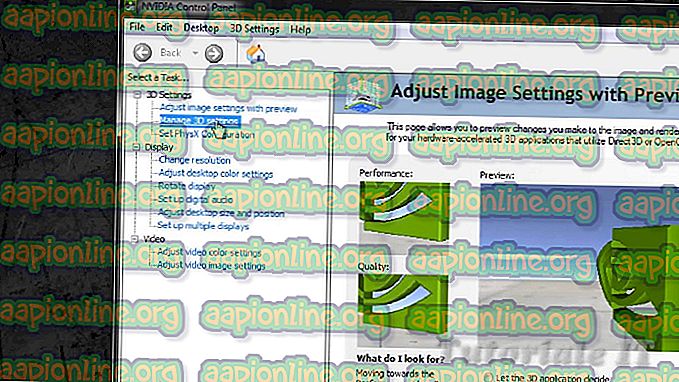Como faço para aprovar meu iPhone de outro dispositivo
Esse é um dos erros mais populares quando pedimos ao iCloud para aprovar o dispositivo. A Apple está assumindo total responsabilidade e garantindo a segurança de seus dados e é por isso que, mesmo quando você compra um novo iPad ou iPhone e assina o iCloud, ele se depara com a mesma pergunta. Você pode aprová-lo no iCloud a partir do Mac ou outro iOS. Primeiro, vamos nos concentrar em como aprovar a partir do dispositivo iOS no iCloud.
Aprovar o Mac a partir do dispositivo iOS no iCloud.
Quando você adquire um novo Mac ou atualiza o Mac OS, você precisa aprová-lo no iCloud e pode fazê-lo seguindo estas etapas:
- Primeiro, vá para Preferências do sistema no Mac.

- Em seguida escolha o iCloud .
- Agora você digita seu ID do iCloud e senha
- Uma vez que você tenha feito isso, ele irá lembrá-lo de que você precisa de 6 figuras ou a Apple ID Verification para aprovar este Mac. Basta abrir o seu iPhone que está conectado ao iCloud e ele dirá que há outro dispositivo nesse iCloud e ele pedirá para você permitir ou não. Clique em permitir e ele fornecerá o código de verificação de ID da Apple.
- Digite o Código de Verificação de ID da Apple e você aprovou o Mac com sucesso no iCloud.
Aprovar dispositivo iOS de outro dispositivo no iCloud
Aprovar dispositivos iOS é muito parecido com a aprovação do Mac, há apenas um ponto diferente que você precisa entender.
- Vá para Configurações e escolha o iCloud .
- Digite seu ID do iCloud e senha.
- Agora você obtém o Apple ID Verification Code de outro iPhone e insere os seis números.
- A diferença está nessa pequena coisa: depois que você inserir o Código de Verificação de ID da Apple, será necessário digitar a senha do iPhone. Quando terminar, termine de aprovar o dispositivo para o iCloud.
Sincronizar dados
Você também pode fazer backup de seus dados importantes para o iCloud no dispositivo. Quando você quiser acessar os dados de backup do iCloud em outro dispositivo, poderá fazer login no mesmo iCloud e executar todas as etapas acima para restaurar os dados de backup do iCloud. Mas, há outra maneira de sincronizar dados com outro iCloud e você não precisa de todos que fazem login em outro iCloud e aprovar a situação. Se você quiser fazer isso, precisará da ajuda do aplicativo na App Store chamado “AnyTrans”. É fácil e simples gerenciador de dados com um clique. AnyTrans permite-lhe transferir dados sem limite, como filmes, fotos, mensagens, músicas e assim por diante. Para sincronizar dados de uma para outra conta do iCloud, siga estas etapas:
- Baixe AnyTrans e instale-o no seu PC ou MAC.
- Desdobre o Gerenciador de Dispositivos e clique em Gerenciador do iCloud .
- Clique em Adicionar conta do iCloud para fazer login em suas duas contas do iCloud.
- Agora, role para baixo até um gerenciamento de categorias e clique em Fotos .
- Selecione os arquivos que você deseja sincronizar e clique no botão " Para o iCloud " e eles serão transferidos.